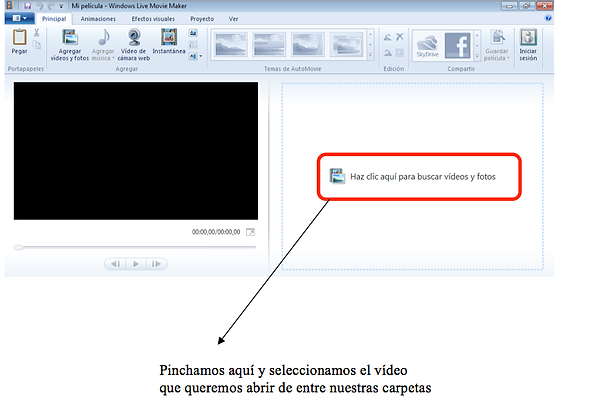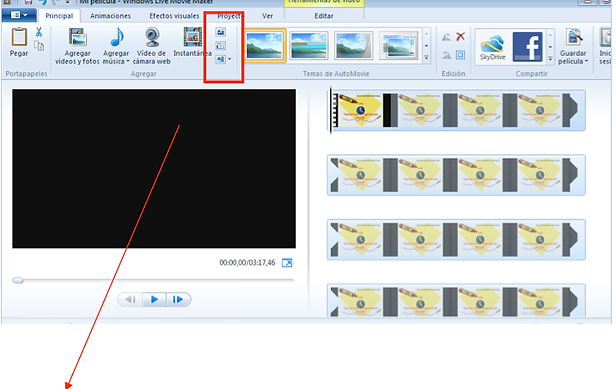MOVIE MAKER
El “Movie maker” es un programa que nos permite modificar y utilizar vídeos como nosotros queramos, podemos acortar vídeos, meter música, introducir imágenes en el vídeo, poner texto etc… Yo mostraré algunas de las funciones básicas que podemos realizar.
Versión Movie maker Windows 7
-Abrir videos
Una vez abierto el programa nos sale una pantalla como esta:
2-Cómo introducir diapositivas o texto dentro del vídeo
Una vez de que hemos abierto un video cualquiera, si ahora queremos poner una diapositiva al inicio por ejemplo, nos situamos en la pantalla principal, y tenemos 3 opciones:
Una vez seleccionada la opción deseada, se nos abrirá a nuestra izquierda una pantalla en negro dónde podremos escribir lo que queramos, ya no estaremos en la pestaña llamada “principal” situada en la parte de arriba, sino que nos situaremos en la pestaña “formato”, dónde podremos cambiar el color, tamaño, fondo duración de la diapositiva etc. Teniendo una pantalla como esta:
-Cómo meter imágenes o videos
En el menú principal le damos “añadir videos y fotos”, como vemos aquí:
Y seleccionamos entre nuestras carpetas la imagen o vídeo que queremos introducir, y se añadirá al video ya abierto, así seremos capaces de ir uniendo varios videos, imágenes o videos e imágenes.
-Cómo cortar un video
Puede ser que queramos cortar un vídeo ya que sólo nos interesa una parte de él, para ello pinchamos en la pantalla “editar”:
Y nos sale esta imagen, vemos que a la derecha pone “herramienta de corte”, pinchamos ahí, y nos saldría esto:
Para cortar el video, pinchamos “Establecer punto inicial” y así podemos manejar nosotros con el cursor el lugar dónde queremos cortar el vídeo, y lo mismo con “Establecer punto final”.
Una vez hecho el recorte le damos a “guardar recorte”
-Finalizar y guardar película
Una vez que tengamos toda la película hecha, le damos a guardar película:
Y seleccionamos “recomendada para este proyecto”, una vez seleccionado sólo tenemos que elegir en qué carpeta queremos que se guarde. Y la película ya estaría lista para ser utilizada como cualquier video normal.